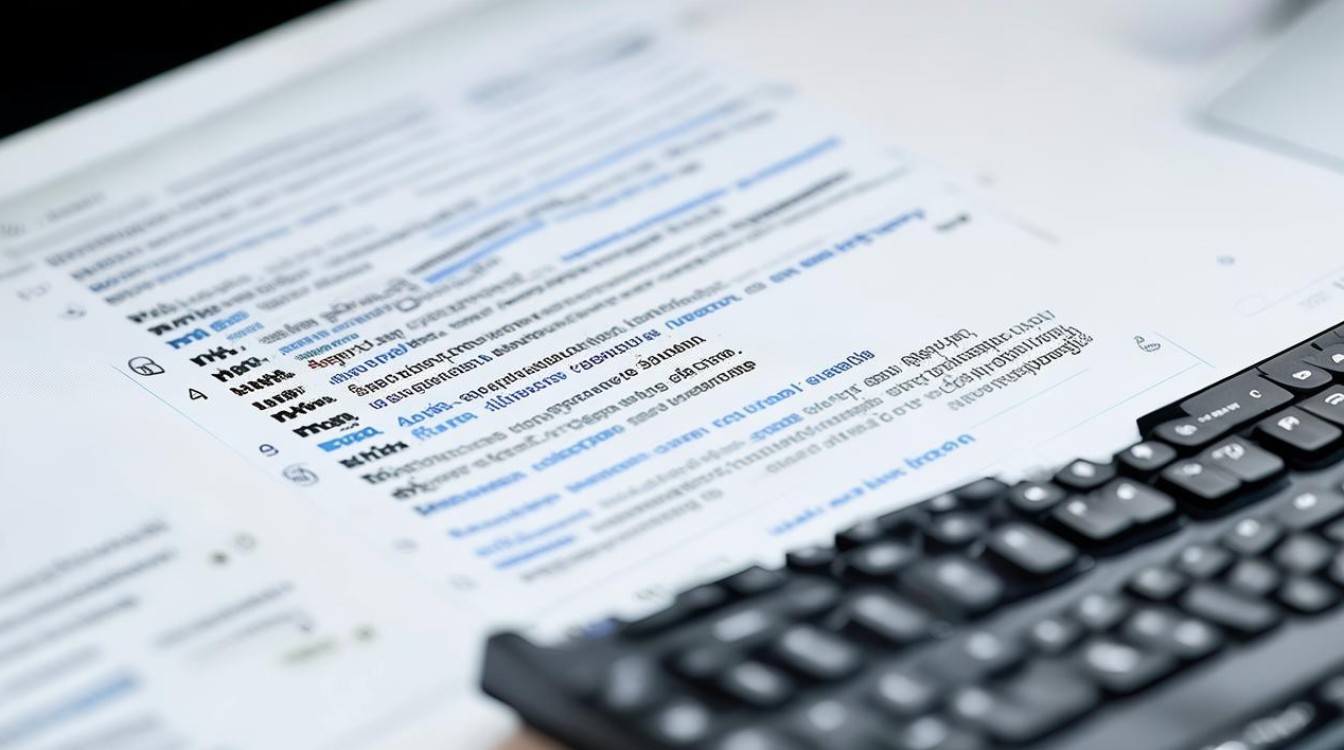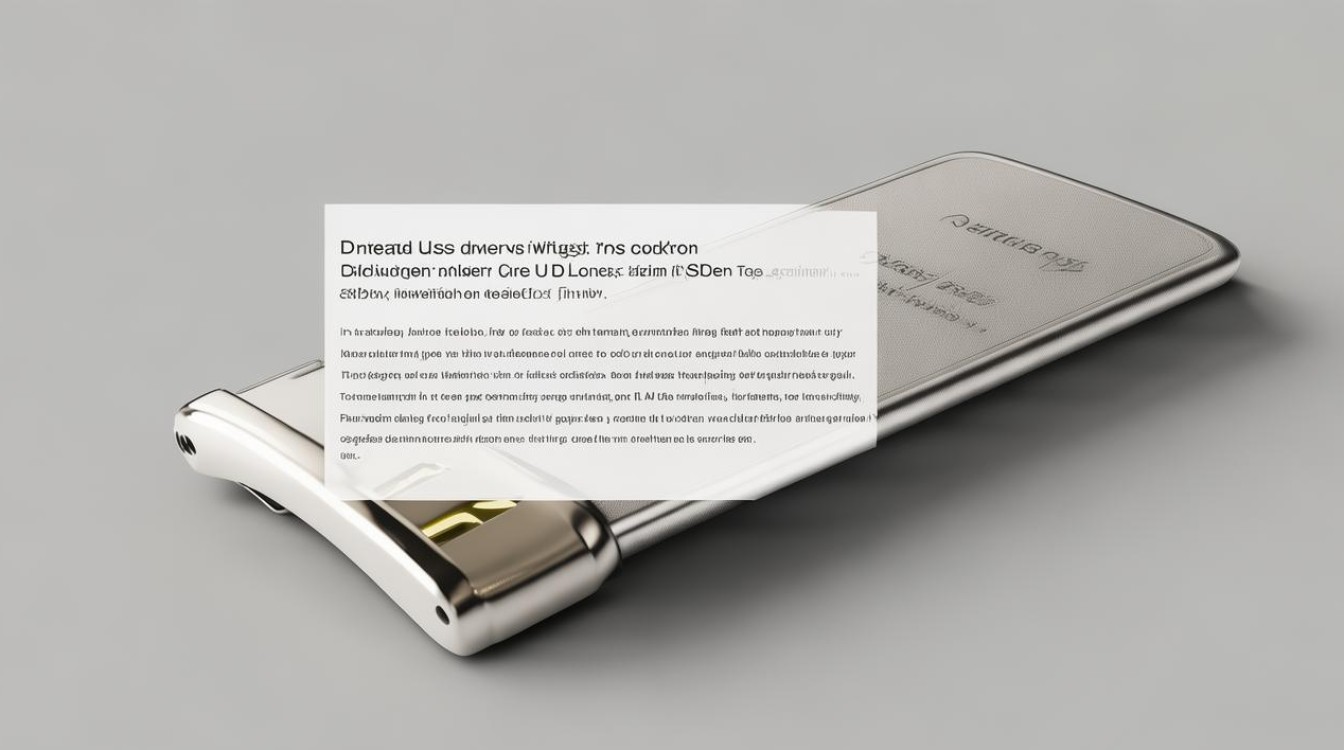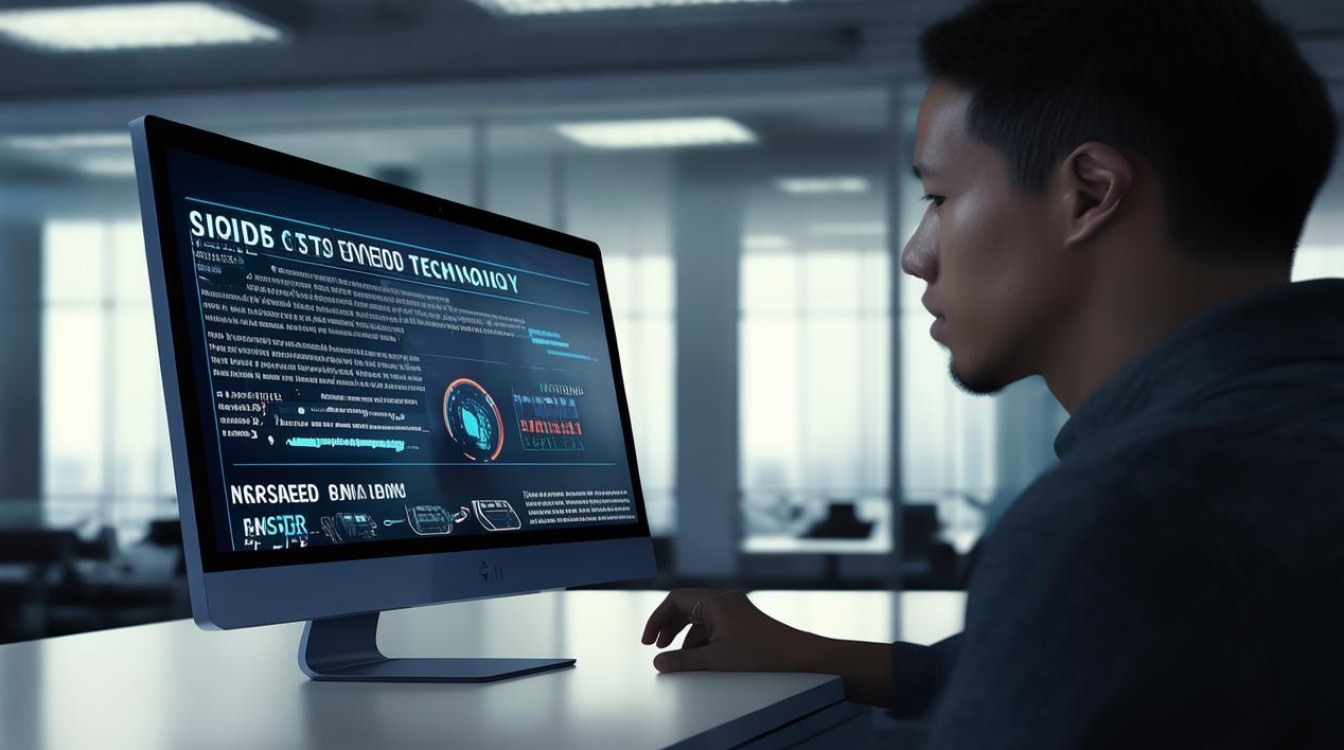怎么打开显卡界面
shiwaishuzidu 2025年4月18日 17:41:35 显卡 27
不同显卡打开界面方式有别,NVIDIA显卡可右键桌面选“NVIDIA控制面板”,AMD显卡可通过系统设置中的“显示”选项进入。
怎么打开显卡界面
要打开显卡界面,通常需要通过操作系统的图形用户界面(GUI)或者命令行界面(CLI)进行操作,不同的操作系统和显卡型号可能会有不同的方法来打开显卡界面,以下是一些常见的方法和步骤:

Windows系统
通过控制面板
-
打开控制面板
- 点击屏幕左下角的“开始”按钮。
- 在搜索栏中输入“控制面板”,然后选择“控制面板”。
-
进入显示设置
- 在控制面板窗口中,找到并点击“硬件和声音”类别下的“显示”链接。
- 或者直接点击“外观与个性化”类别下的“调整屏幕分辨率”链接。
-
访问高级设置
- 在“显示”或“调整屏幕分辨率”窗口中,点击“高级设置”或“显示适配器属性”链接。
- 这将打开当前连接的显示器或显卡的属性窗口。
-
打开显卡控制面板
- 在“显示适配器属性”窗口中,切换到“适配器”选项卡。
- 点击“属性”按钮,然后在新窗口中切换到“驱动程序”选项卡。
- 点击“驱动程序详细信息”或“更新驱动程序”按钮,可以查看和更新显卡驱动程序。
- 有些显卡可能还提供直接访问其控制面板的快捷方式,通常可以在桌面右键菜单中找到。
通过桌面右键菜单
-
右键点击桌面空白处
在桌面上找到一个空白区域,右键点击它。
-
选择显卡选项
- 在弹出的菜单中,查找与显卡相关的选项,如“NVIDIA控制面板”、“AMD Radeon 设置”或“Intel图形选项”。
- 点击该选项,即可打开显卡控制面板。
使用快捷键(如果支持)
- 按下快捷键组合
- 某些显卡可能支持特定的快捷键组合来快速打开控制面板。
- NVIDIA显卡可能支持通过同时按下“Ctrl + Alt + N”来打开NVIDIA控制面板。
- 请查阅显卡的用户手册或在线支持文档以获取准确的快捷键信息。
Linux系统
使用图形界面管理器
-
打开系统设置

- 点击屏幕左上角的系统菜单图标(通常是齿轮形状)。
- 选择“设置”或“系统设置”。
-
进入显示设置
在系统设置窗口中,找到并点击“显示”或“显示与屏幕”选项。
-
访问高级设置
- 在显示设置窗口中,查找并点击“高级”或“更多设置”按钮。
- 这可能会打开一个包含显卡设置的新窗口或面板。
-
打开终端并运行命令(可选)
- 如果需要更深入地管理显卡设置,可以打开终端并运行相关命令。
- 对于NVIDIA显卡,可以使用
nvidia-settings命令来打开NVIDIA控制面板。
MacOS系统
通过系统偏好设置
-
打开系统偏好设置
- 点击屏幕左上角的苹果图标()。
- 在下拉菜单中选择“系统偏好设置”。
-
进入显示设置
- 在系统偏好设置窗口中,点击“显示器”图标。
- 这将打开显示器设置面板。
-
访问高级设置(有限)
- MacOS的显示器设置相对简单,主要提供亮度、对比度等基本调节功能。
- 对于更复杂的显卡设置,可能需要通过第三方软件或命令行工具来实现。
使用命令行工具(高级用户)
-
打开终端
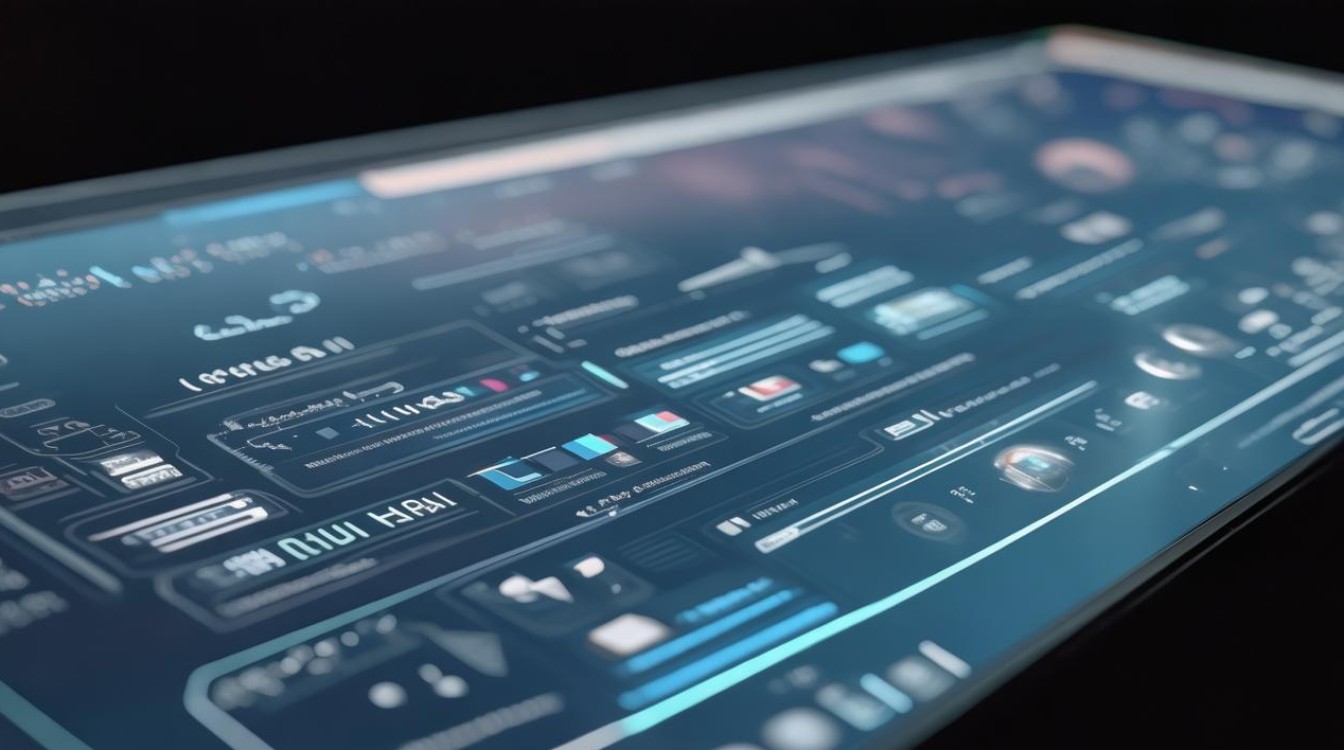
可以通过Spotlight搜索(按下Command + 空格键并输入“终端”)来找到并打开终端应用。
-
运行命令行工具
- 对于NVIDIA显卡,可以尝试使用
nvidia-settings命令(如果已安装NVIDIA驱动)。 - 对于其他显卡,可能需要查找并安装相应的命令行工具来进行高级设置。
- 对于NVIDIA显卡,可以尝试使用
无论您使用的是哪种操作系统,打开显卡界面的方法都旨在让您能够方便地管理和调整显卡的设置,通过这些设置,您可以优化显示效果、调整分辨率、更新驱动程序以及执行其他与显卡相关的任务,如果您遇到任何问题或不确定如何进行操作,建议查阅显卡的用户手册或在线支持文档以获取更详细的指导。
FAQs
Q1: 我的显卡控制面板打不开,怎么办? A1: 如果你的显卡控制面板无法打开,首先检查显卡驱动程序是否正确安装且是最新版本,你可以尝试重新安装或更新显卡驱动程序,如果问题仍然存在,可能是系统设置或权限问题,尝试以管理员身份运行相关程序或检查系统安全软件是否阻止了控制面板的启动,也可以考虑重启计算机后再试。
Q2: 在哪里可以找到我显卡的详细规格信息? A2: 你可以在显卡控制面板的“系统信息”或“设备信息”部分找到显卡的详细规格信息,包括GPU型号、显存大小、BIOS版本等,你也可以使用第三方软件如GPU-Z来获取更详细的显卡信息,这些信息对于了解你的显卡性能、识别问题以及进行升级决策都非常有帮助。